초고속 시작을 위해 Google Chrome을 최적화하는 방법

누구나 이런 경험을 한 적이 있을 겁니다. Chrome 아이콘을 클릭한 후, 브라우저가 실행될 때까지 끝없이 기다리는 거죠. 홈페이지가 로드될 때까지 영원히 기다리는 것은 짜증나는 일일 수 있습니다.
Google은 일반 사용자에게 매우 유용한 새로운 비밀번호 관리자를 출시했습니다. 내장된 비밀번호 관리자에는 필요한 모든 기본 기능이 포함되어 있습니다. 이러한 기능에는 여러 기기 간 비밀번호 동기화, 호환 웹사이트에서의 자동 로그인, 비밀번호 생성 및 자동 채우기 등이 포함됩니다.
이미 CSV 파일 로 비밀번호가 저장되어 있고 이를 Chrome으로 가져오고 싶다면 Google Chrome 브라우저 에서 간편하게 가져올 수 있습니다 .
메모 :
가져올 때 Chrome은 기존 비밀번호를 삭제하지 않습니다. Chrome에서 CSV 파일을 올바르게 가져오려면 해당 파일이 특정 형식이어야 한다는 점을 기억하세요. 형식은 다음과 같습니다.
name,url,username,passwordCSV 파일이 위의 형식을 따르는지 다시 한번 확인하세요. 그렇지 않은 경우 CSV 파일을 형식에 맞게 수정하고 불필요한 정보를 제거하세요.
CSV 파일에서 Google Chrome으로 비밀번호를 가져오는 이유는 무엇입니까?
비밀번호를 Chrome으로 가져와야 하는 데에는 여러 가지 이유가 있습니다. 어쩌면 다른 브라우저에서 Chrome으로 전환했는데 저장된 비밀번호를 모두 가져가고 싶을 수도 있습니다.
아니면 Chrome에 저장된 비밀번호를 삭제했을 수도 있습니다. 이 경우에도 비밀번호 백업 파일(있는 경우)을 가져와서 저장된 비밀번호에 접근할 수 있습니다.
저장된 비밀번호를 포함하는 CSV 파일을 만듭니다.
Firefox에 저장된 비밀번호가 포함된 CSV 파일을 만들려면 다음 단계를 따르세요.
1. Firefox를 실행합니다.
2. 오른쪽 상단 모서리에서 세 개의 가로줄을 클릭한 다음 비밀번호를 클릭합니다.
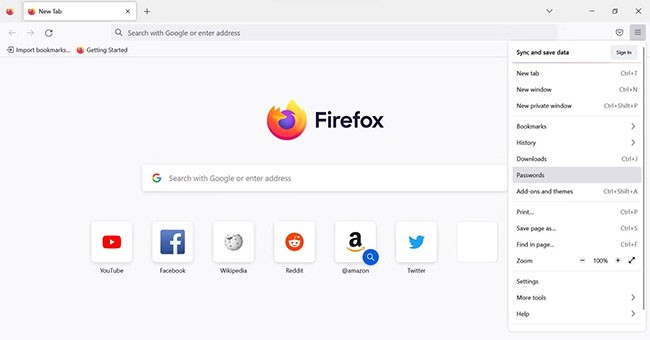
3. 오른쪽 상단 모서리에서 세 개의 가로 점을 클릭하고 드롭다운 메뉴에서 로그인 내보내기...를 클릭합니다.
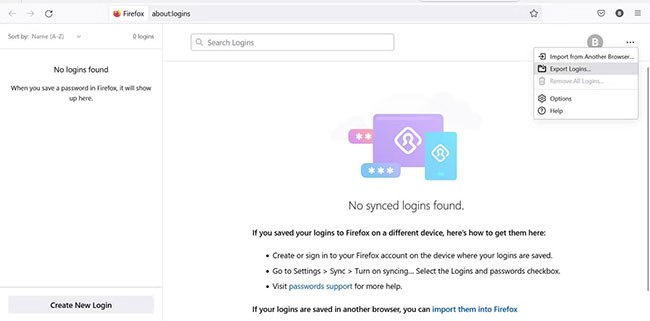
4. 팝업창에서 내보내기...를 클릭합니다.
5. 운영 체제의 보안 설정에 따라 로그인 정보를 입력하라는 메시지가 표시될 수 있습니다.
6. CSV 파일을 저장할 위치를 선택하고 Enter를 누릅니다.
물론, 어떤 브라우저를 사용하든 단계는 비슷합니다.
CSV 파일에서 Google Chrome으로 비밀번호를 가져오는 방법
CSV 파일을 받으면 아래 단계에 따라 비밀번호를 Google 계정으로 직접 가져오세요.
1. Chrome을 엽니다.
2. 비밀번호 관리자를 열려면 다음 URL을 복사하여 Chrome 주소창에 붙여넣으세요.
password.google.com3. 오른쪽 상단 모서리에서 기어 아이콘을 클릭합니다.
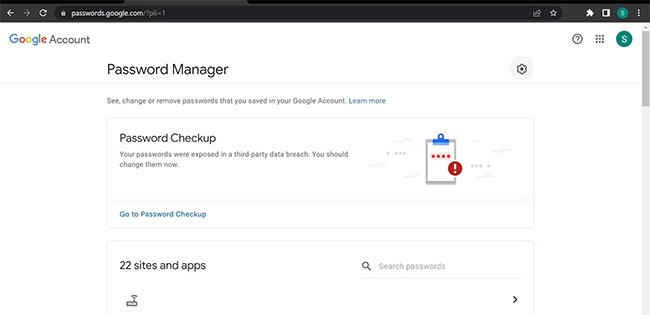
4. 가져오기 버튼을 클릭합니다.
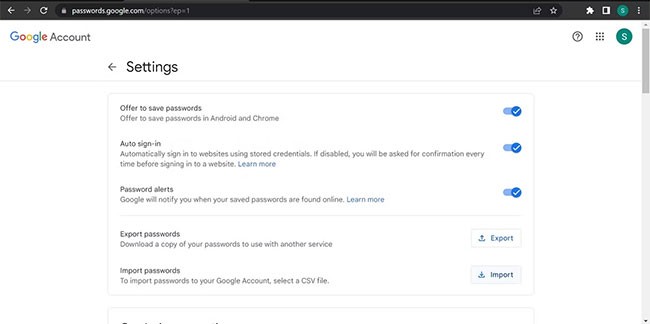
5. Google 계정 비밀번호를 입력하세요.
6. 파일 선택을 클릭 하고 장치에서 CSV 파일을 선택합니다.
7. 파일이 업로드되면 가져오기를 클릭합니다.
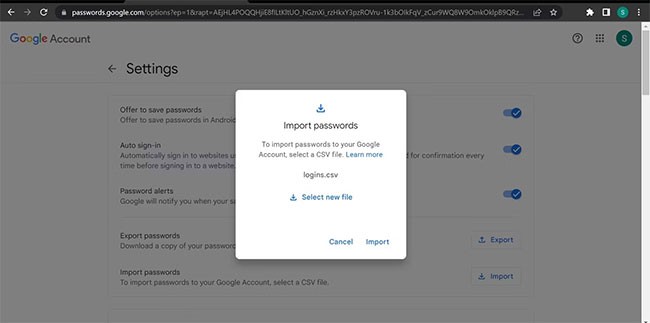
8. 그런 다음 완료를 클릭합니다.
위의 단계를 수행하면 모든 비밀번호가 Google 계정에 추가됩니다. 해당 계정을 사용하여 Chrome에 로그인하면 자동 완성이 시작됩니다.
누구나 이런 경험을 한 적이 있을 겁니다. Chrome 아이콘을 클릭한 후, 브라우저가 실행될 때까지 끝없이 기다리는 거죠. 홈페이지가 로드될 때까지 영원히 기다리는 것은 짜증나는 일일 수 있습니다.
사람들은 넷플릭스를 스크롤하며 많은 시간을 보냈고, 결정 피로감에 시달리고 무엇을 보아야 할지 몰랐습니다. 하지만 Chrome 확장 프로그램인 Trim을 발견한 후로 Netflix 경험이 완전히 바뀌었습니다.
VPN(가상 사설망)은 간단히 말해 특정 서비스 제공자를 기반으로 네트워크 연결을 생성할 수 있는 가상 사설망 시스템으로 이해됩니다.
Google Chrome은 매일 수백만 명의 사용자를 보유한 세계에서 가장 인기 있는 브라우저 중 하나이지만, 브라우저가 자동으로 종료되거나, Chrome이 충돌하거나, 페이지가 자동으로 다시 로드되는 등 일부 사소한 오류가 발생하는 것은 예외입니다.
크롬은 장시간 사용하면 느려집니다. 다행히도 Chrome의 성능을 개선할 수 있는 간단한 방법이 몇 가지 있습니다.
2025년에 Google은 일련의 인기 있는 Chrome 확장 프로그램을 중단했습니다. 즐겨 사용하는 도구 중 일부가 하룻밤 사이에 사라진다면 그 이유는 다음과 같습니다. 그리고 우리는 최고의 Chrome 확장 프로그램에 작별 인사를 고합니다.
수년간 Google Chrome을 사용한 많은 사람들이 Arc Browser로 전환했으며 그 이후로 한 번도 돌아본 적이 없습니다.
사용 가능한 Chrome 도구 모음 버튼이 너무 많아서 완벽한 설정을 찾는 것이 어려울 수 있습니다. 생산성을 높이는 데 정말 도움이 되는 필수 버튼 5가지를 소개합니다!
지금까지 Google Chrome은 3가지 생성 AI 기능을 출시했으며, 올해는 더 많은 Gemini 통합 기능이 출시될 예정입니다.
Microsoft Edge와 Chrome은 둘 다 Windows 11 PC에서 잘 작동하지만, Brave를 한 번 사용해 보면 다시는 돌아갈 수 없을 것입니다. 사람들이 다른 옵션보다 Brave를 선호하는 이유는 다음과 같습니다.
Google 북마크는 2021년에 종료되지만, 다른 옵션이 없다는 것은 아닙니다. Google 북마크 대안은 다양하지만 현재 이용 가능한 가장 좋은 옵션 5가지는 다음과 같습니다.
브라우저 단축키를 사용하면 브라우저를 빠르게 열고, 탐색하고, 확대/축소하고, 더 빠르게 조작할 수 있습니다. 이 문서에서는 Mozilla Firefox, Google Chrome, Internet Explorer, Apple Safari 또는 Opera의 일반적인 단축키를 요약하고 특정 브라우저에서만 사용되는 단축키에 대한 특별한 참고 사항을 제공합니다.
탭 사이를 전환할 때 답답함을 느낀 적이 있나요? Chrome의 탭 분할 기능을 사용하면 이 문제를 해결할 수 있습니다.
Android TV를 사용하여 웹을 탐색할 수도 있습니다. 안타깝게도 Android TV 운영 체제에는 브라우저가 미리 설치되어 있지 않습니다.
이 글에서는 하드 드라이브에 문제가 생겼을 때 다시 접근할 수 있는 방법을 안내해 드리겠습니다. 함께 따라 해 보세요!
AirPods는 언뜻 보기에 다른 무선 이어폰과 별반 다르지 않아 보입니다. 하지만 몇 가지 잘 알려지지 않은 기능이 발견되면서 모든 것이 달라졌습니다.
Apple은 iOS 26을 출시했습니다. 완전히 새로운 불투명 유리 디자인, 더욱 스마트해진 경험, 익숙한 앱의 개선 사항이 포함된 주요 업데이트입니다.
학생들은 학업을 위해 특정 유형의 노트북이 필요합니다. 선택한 전공 분야에서 뛰어난 성능을 발휘할 만큼 강력해야 할 뿐만 아니라, 하루 종일 휴대할 수 있을 만큼 작고 가벼워야 합니다.
Windows 10에 프린터를 추가하는 것은 간단하지만, 유선 장치의 경우와 무선 장치의 경우 프로세스가 다릅니다.
아시다시피 RAM은 컴퓨터에서 매우 중요한 하드웨어 부품으로, 데이터 처리를 위한 메모리 역할을 하며 노트북이나 PC의 속도를 결정하는 요소입니다. 아래 글에서는 WebTech360에서 Windows에서 소프트웨어를 사용하여 RAM 오류를 확인하는 몇 가지 방법을 소개합니다.
스마트 TV는 정말로 세상을 휩쓸었습니다. 이렇게 많은 뛰어난 기능과 인터넷 연결 덕분에 기술은 우리가 TV를 시청하는 방식을 바꾸어 놓았습니다.
냉장고는 가정에서 흔히 볼 수 있는 가전제품이다. 냉장고는 보통 2개의 칸으로 구성되어 있는데, 냉장실은 넓고 사용자가 열 때마다 자동으로 켜지는 조명이 있는 반면, 냉동실은 좁고 조명이 없습니다.
Wi-Fi 네트워크는 라우터, 대역폭, 간섭 외에도 여러 요인의 영향을 받지만 네트워크를 강화하는 몇 가지 스마트한 방법이 있습니다.
휴대폰에서 안정적인 iOS 16으로 돌아가려면 iOS 17을 제거하고 iOS 17에서 16으로 다운그레이드하는 기본 가이드는 다음과 같습니다.
요거트는 정말 좋은 음식이에요. 매일 요구르트를 먹는 것이 좋은가요? 매일 요구르트를 먹으면, 몸에 어떤 변화가 있을까요? 함께 알아보죠!
이 기사에서는 가장 영양가 있는 쌀 종류와 어떤 쌀을 선택하든 건강상의 이점을 극대화하는 방법에 대해 설명합니다.
수면 일정과 취침 루틴을 정하고, 알람 시계를 바꾸고, 식단을 조절하는 것은 더 나은 수면을 취하고 아침에 제때 일어나는 데 도움이 되는 몇 가지 방법입니다.
임대해 주세요! Landlord Sim은 iOS와 Android에서 플레이할 수 있는 모바일 시뮬레이션 게임입니다. 여러분은 아파트 단지의 집주인 역할을 하며 아파트 내부를 업그레이드하고 세입자가 입주할 수 있도록 준비하여 임대를 시작하게 됩니다.
욕실 타워 디펜스 Roblox 게임 코드를 받고 신나는 보상을 받으세요. 이들은 더 높은 데미지를 지닌 타워를 업그레이드하거나 잠금 해제하는 데 도움이 됩니다.



























